ProductX için WooCommerce Kısmi Ödeme Eklentisinin Tanıtılması
Yayınlanan: 2022-04-20WooCommerce kısmi ödemeleri, müşterilerden gelen bir siparişi onaylamak için ilk ödeme veya depozito olarak da bilinen toplam ödemelerin bir kısmının kabul edilmesi anlamına gelir. Böylece, müşterilerin ödemenin tamamını bir kerede yapmaları gerekmediğinden online mağazanızın dönüşüm oranını artırabilirsiniz.
ProductX'in en son güncellemesi, WooCommerce mağazalarının müşterilerinden kısmi ödeme veya mevduat alabilir. Nasıl?
ProductX eklentisinin güncellenmiş dosyasını aldığımda kendime de sordum, WooCommerce'de kısmi ödemeyi nasıl kabul ederim?
Aşağıdaki adımları izleyerek WooCommerce'de kısmi ödeme kabul edebilirsiniz.
Adım-1: ProductX'i yükleyin.
Adım-2: Kısmi Ödeme Eklentisini Açın.
Adım-3: İstenen ürün için Kısmi ödemeyi etkinleştirin.
Adım-4: Depozito Tutarı Ekleyin.
Adım 5: Ürün Sayfasını Güncelleyin. Bu kadar.
WooCommerce Kısmi Ödemeleri Nasıl Kabul Edilir?
WooCommerce Ürünleri için kısmi ödemeyi kabul etmek için gereken adımlardan daha önce bahsettiğim gibi, tüm adımları açıklamanın zamanı geldi. Böylece WooCommerce Kısmi Ödeme sistemini e-Ticaret sitenize yapılandırabilirsiniz.
Adım-1: ProductX'i yükleyin
ProductX eklentisinin kısmi ödeme eklentisini kullanacağımız için WordPress panosundan yüklememiz gerekiyor. Bunun için:
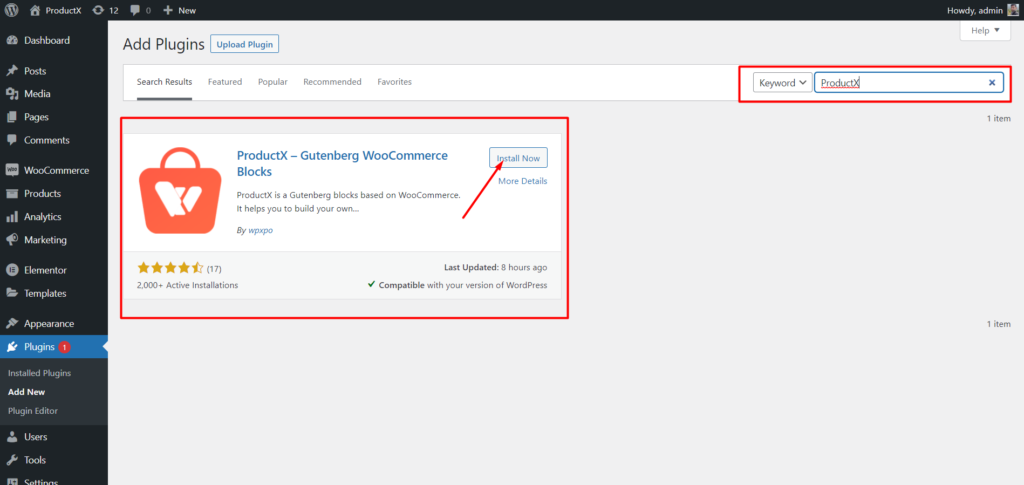
- WordPress kontrol panelinizden eklentilere gidin ve yeni ekle'ye tıklayın.
- Arama çubuğuna ProductX yazın.
- Yükle düğmesine tıklayın.
- Kurulumdan sonra etkinleştir düğmesine tıklayın.
2. Adım: Kısmi Ödeme Eklentisini Açın
Şimdi eklenti ile çalışmaya başlama zamanı. Ama her şeyden önce, onu açmamız gerekiyor. Bunun için:
- ProductX'in Tüm Eklentileri'ne gidin.
- Kısmi Ödeme Eklentisini açın.
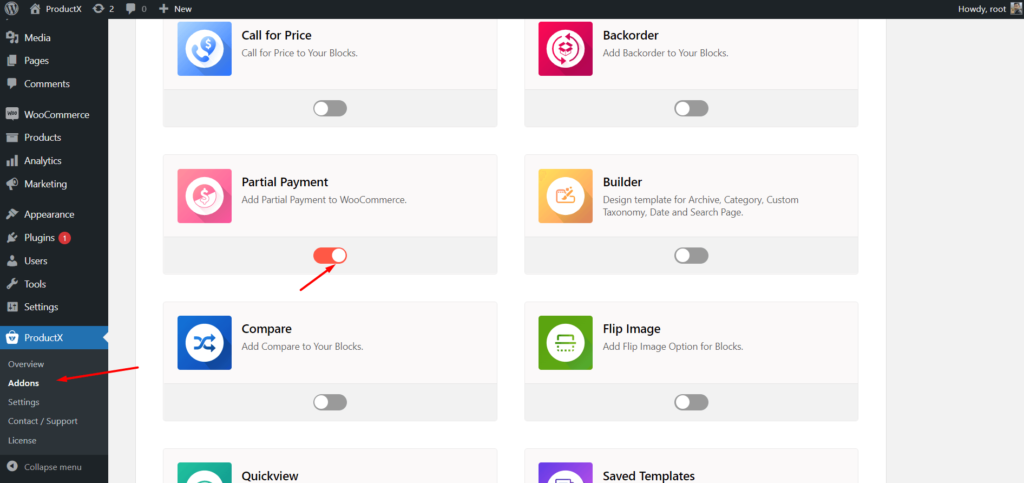
Eklenti açıldıktan sonra kısmi ödeme için özel bir ayar bölümü eklenecektir. ProductX'in tüm ayarlar bölümünde gezinerek keşfedebilirsiniz. Aşağıdaki alan için özel metin ekleyebileceğiniz yer:
- Kısmi Ödeme Etiketi/Metin
- Kısmi ödeme
- Depozito/İlk Ödeme Metni
- Depozito Öde
- Tam Ödeme Metni
- Tam ödeme
- Ödemek
- Ödemek
- Paralı
- Paralı
- Depozito Tutarı Metni
- Depozito
- vadesi gelen ödeme
- vadesi gelen ödeme
- Depozito Ödendi Durumu
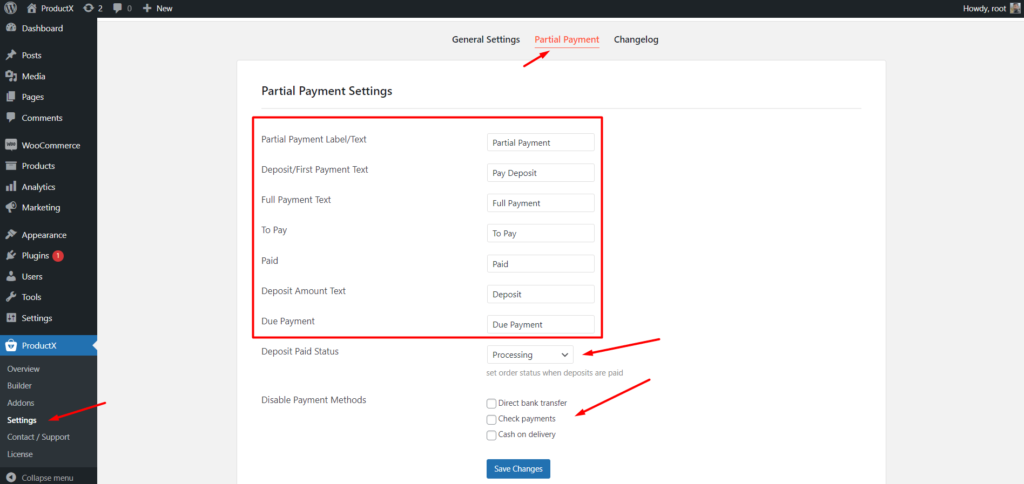
Ayar seçenekleri ayrıca işleme, tamamlama, beklemeye alma vb. mevcut seçenekler arasından seçim yapmanız gereken ödeme durumunu da içerir.
Sonunda, kısmi ödeme için saklamak istemediğiniz mevcut ödeme yöntemlerinden herhangi birini devre dışı bırakabilirsiniz.
Adım-3: İstenen ürün için Kısmi ödemeyi etkinleştirin.
Eklentiyi açtıktan sonra kısmi ödemeye izin vermek istediğimiz ürün sayfasına gitmemiz gerekiyor. Şimdi ProductX sekmesine tıklayın ve kısmi ödeme alanına gidin. Buradan, bu ürüne kısmi ödemeye izin vermek için onay kutusunu tıklayın.
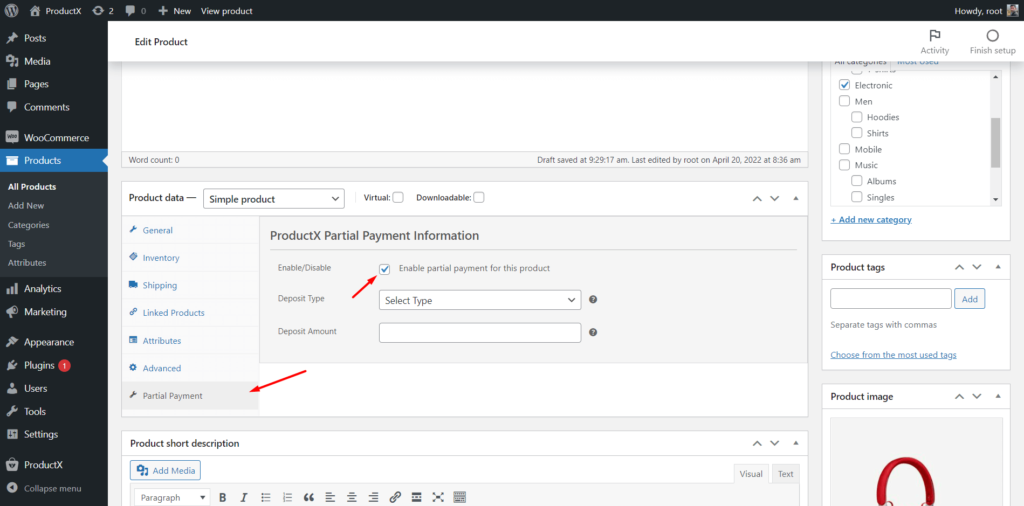
Adım-4: Depozito miktarını ekleyin.
Depozito tutarlarını eklemenin yolları vardır. Ürünün toplam fiyatının sabit bir miktarını veya yüzdesini ekleyebilirsiniz. Örneğin, kısmi ödeme olarak müşteri tarafından ödenmesi gereken sabit bir tutar ekledim.
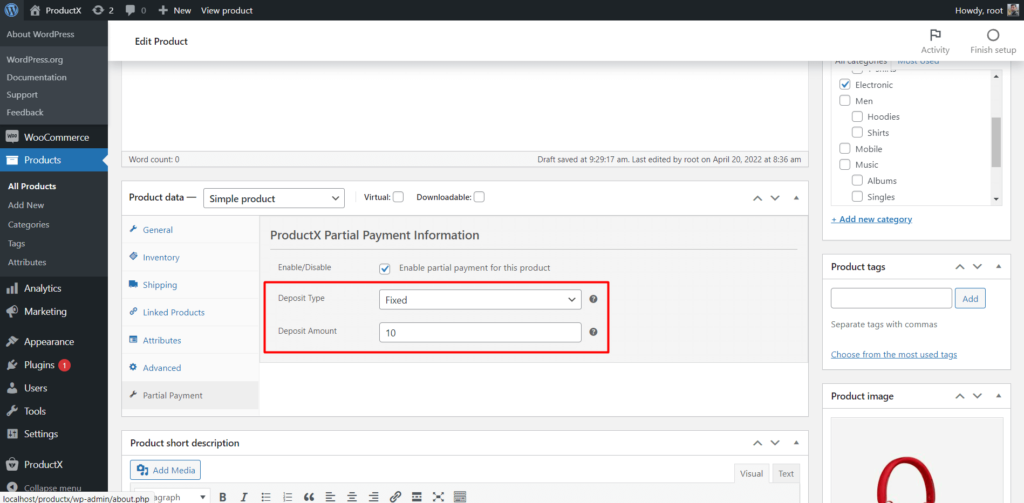
Adım 5: Ürün Sayfasını Güncelleyin. Bu kadar.
Ürünü kısmi ödemeye izin verecek şekilde yapılandırdıktan sonra ürün sayfasını güncelledik. Ardından her şeyin çalışıp çalışmadığını kontrol edin.
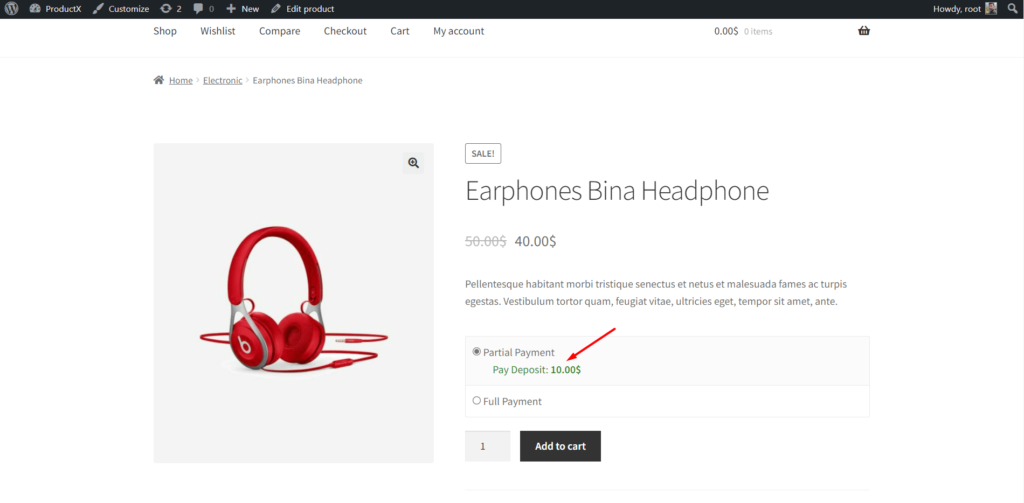
Burada müşterilerin kısmi ve tam ödeme arasında seçim yapabileceklerini görebiliriz.
Ardından ürünü sepete ekleyebilirler. Müşteri kısmi ödemeyi seçerse, yalnızca site sahibi tarafından tahsis edilen ilk taksiti/depozitoyu öder.
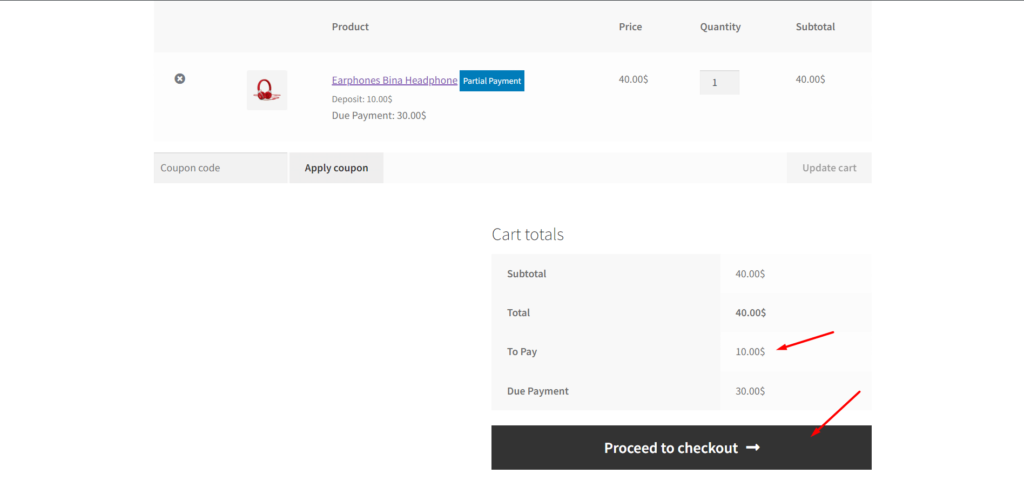
Kısmi ödemeyi yaptıktan sonra, toplam ödenecek tutarı, ödenen tutarı ve ödenmesi gereken tutarı içeren sipariş makbuzunu göreceklerdir. Ayrıca, ödemelerini yapabilecekleri bir ödeme düğmesi de olacaktır. Ancak müşteriler, vadesi gelen ödemeyi daha sonra sipariş kontrol panelinden de yapabilirler.
Değişken Ürünlerde WooCommerce Kısmi Ödemelerine İzin Ver
Basit ürünlerde kısmi ödemelere izin verme konusunda size yol gösterdiğime göre, değişken ürünler ne olacak?

Merak etmeyin, ProductX aynı çözümü değişken ürünler için de sunuyor. Ancak, değişken bir ürünün tüm varyasyonları için kısmi ödemeye izin vermeliyiz. İşte nasıl:
- Varyasyonlar sekmesine tıklayın.
- Mevcut varyasyonlardan herhangi birini açın.
- Kısmi ödemeye izin vermek için onay kutusunu tıklayın.
- İlk ödemenin sabit tutarını veya toplam tutarın yüzdesini ekleyin.
Hepsi bu kadar, tüm varyasyonlar için aynı adımları izleyin ve değişken ürünü güncelleyin.
Çözüm
Hepsi bu, ProductX için WooCommerce Kısmi Ödeme eklentisi ile ilgili. Artık WooCommerce ürünleri için kısmi ödemeye izin vermeye başlayabilirsiniz. Hala herhangi bir zorlukla karşılaşırsanız, aşağıya yorum yapmaktan çekinmeyin.
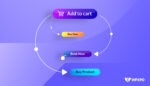
WooCommerce'de Sepete Ekle Düğmesi metni nasıl değiştirilir?
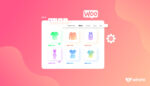
WooCommerce Mağaza Sayfası Şablonu Nasıl Özelleştirilir
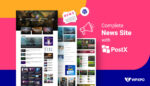
Eksiksiz Bir Site Oluşturmak için En İyi WordPress Haber Eklentisi
![En İyi WordPress Gutenberg Eğitimi 2021 [Başlangıç Kılavuzu] 12 WordPress Gutenberg Tutorial](/uploads/article/35742/8wgfNKj5cO8Ez16x.jpg)
En İyi WordPress Gutenberg Eğitimi 2021 [Başlangıç Kılavuzu]
